
Home → Website erstellen → Inhaltstypen → Embedded Google Map
Eingebundene Google Karte
Mit diesem Inhaltstyp können Sie eine Google Karte zusammen mit dem dazugehörigen Text einbinden. Alles, was Sie tun müssen, ist Ihre Adresse einzugeben und den angezeigten Ort in der Überschrift zu beschreiben.
Eingebundene Google Karte hinzufügen
-
- Navigieren Sie im Administrativen Hauptmenü zu Inhalt
- Wählen Sie in der Inhaltsübersicht die Seite, zu der Sie Spalten, Text & Medien hinzufügen möchten und klicken Sie auf Bearbeiten.
- Scrollen Sie nach unten und wählen Sie Eingebundene Google Karte hinzufügen aus dem Dropdown-Menü Abschnitt hinzufügen.
- Geben Sie im Bereich Überschrift einen Namen oder eine Beschreibung ein (optional). Mit dem Text Editor können Sie den eingegebenen Text individuell formatieren.
- Geben Sie eine Adresse ein, die von Google gefunden werden kann.
- Konfigurieren Sie die Kartenhöhe in Pixeln.
-
Wählen Sie die Hintergrundfarbe. Wie Sie Hintergrundfarben hinzufügen oder ändern können, erfahren Sie unter Look & Feel ändern (2. Hintergrundfarben für Absatztypen).
-
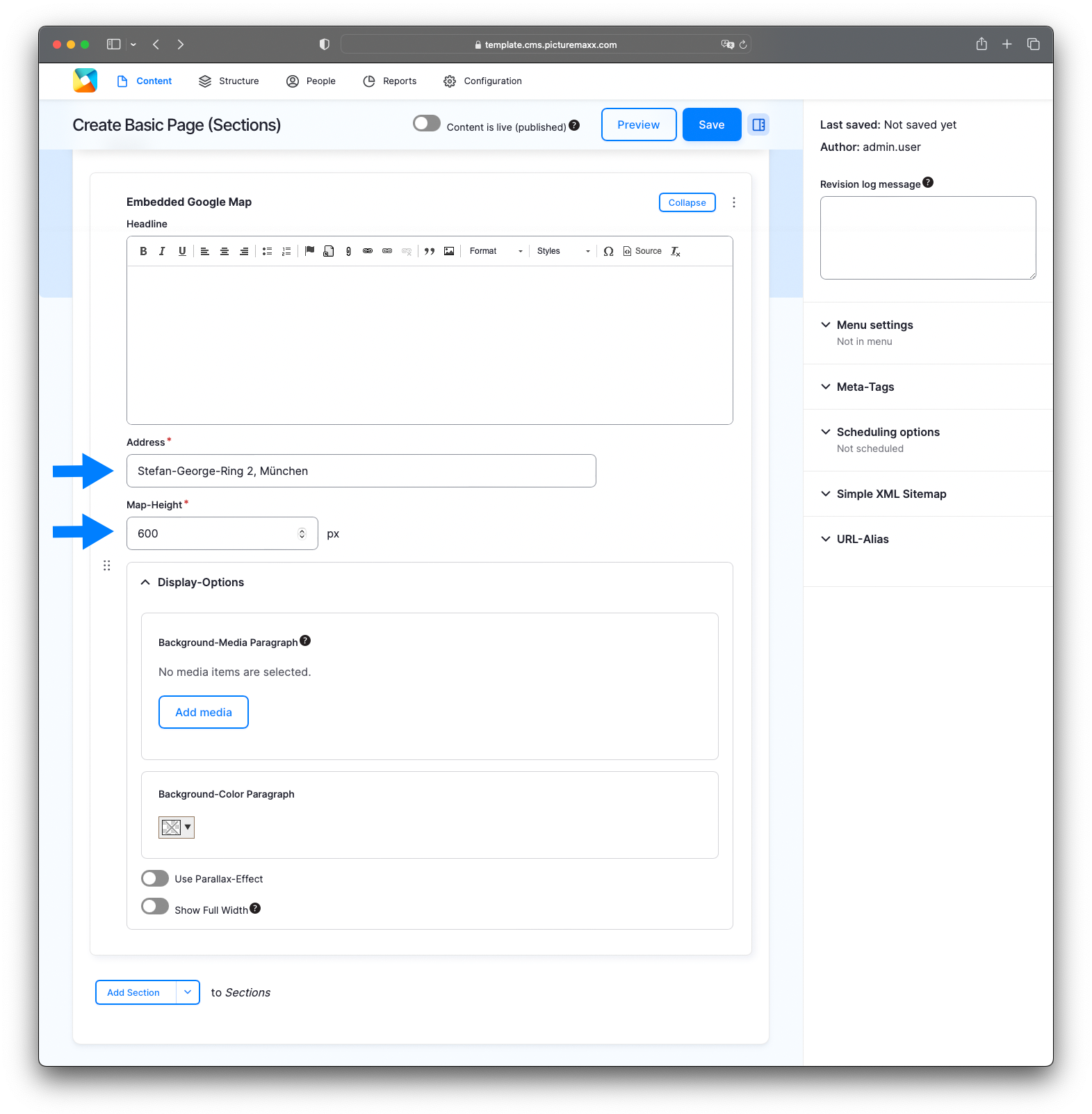
-
Überschrift
Fügen Sie den Text hinzu, der am Anfang des Absatztyps angezeigt werden soll, z. B. eine Überschrift (optional).Adresse
Geben Sie die vollständige Adresse ein, z. B.: Stefan-George-Ring 2 81929 München.Höhe der Karte
Legen Sie die Pixelhöhe der Karte fest.Display Options
Hintergrundmedium Abschnitt
Fügen Sie ein Bild oder ein Video als Hintergrund hinzu. Die optimale Auflösung für beide ist 1920x1080px.Hintergrundfarbe Abschnitt
Definieren Sie die Farbe für den Hintergrund des Abschnitts.Nutze Parallax-Effekt
Aktivieren Sie den Parallax-Effekt für den Absatztyp.Volle Breite nutzen
Ermöglichen Sie die Anzeige der Karte in voller Breite des Browsers.
Video: Easy steps to add Embedded Google Map.
Beispiel für eine eingebundene Google Karte
die den Standort unseres Hauptsitzes mit einer Kartenhöhe von 600px und Grau als Hintergrundfarbe des Absatzes verwendet.
Vor der Veröffentlichung der Website:
- Klicken Sie auf Vorschau, um sicherzustellen, dass alles wie gewünscht aussieht. Jede Änderung kann vor der Veröffentlichung als Vorschau überprüft werden.
- Klicken Sie auf Zurück zur Inhaltsbearbeitung.
- Wenn der neue Inhalt auf Ihrer Website sichtbar sein soll, setzen Sie ein Häkchen bei Inhalt ist live (veröffentlicht).
- Klicken Sie auf Speichern. Der Inhalt ist nun gespeichert und wird auf der Inhaltsseite angezeigt.